Sie haben also ein iPad und möchten Videos darauf ansehen. Der Haken ist, dass Sie irgendwie interessante Filme auf das iPad hochladen müssen, und das ist nicht immer einfach. Das reguläre Programm lehnt es ab, Einträge zu akzeptieren, die Sie problemlos auf einem Computer oder Android-Gerät ansehen können.
Bedeutet das, dass ein Film in einem Geschäft gekauft werden muss? Ganz und gar nicht. Wir bieten Ihnen drei einfache Möglichkeiten, um Videos auf Ihrem Apple Tablet aufzunehmen.
So laden Sie Filme auf einen Standard-iPad-Player hoch
Leider (oder auch nicht) ist der eingebaute Videoplayer in iOS sehr anspruchsvoll im Format. Dies erleichtert den Mitarbeitern des iTunes-Dienstes das Leben - Sie müssen sich nicht mit dem Zoo verschiedener Codecs befassen. Dies erschwert den Benutzern jedoch: Bevor Sie die erforderlichen Filme auf das iPad hochladen, müssen Sie sicherstellen, dass Ihre Dateien im MP4-Format und im M4V-Container vorliegen.
Viele Konverter sind heute verfügbar. Und die Ressourcen, in denen Sie Filme herunterladen können, bieten häufig Versionen, die bereits für das iPad angepasst sind, im richtigen Format und in der richtigen Auflösung. Wir gehen daher davon aus, dass das Video im richtigen Format zum Download bereits vorhanden ist.
Wir gehen auch davon aus, dass das iTunes-Programm bereits installiert ist. Wenn nicht, können Sie es von der offiziellen Website herunterladen. Dort finden Sie auch Anweisungen zur Installation und Konfiguration.
Sie können Filme wie folgt herunterladen:
- Öffnen Sie den Dateimanager (Explorer, Total Commander oder einen anderen) und darin den Ordner auf dem Computer mit dem bereits konvertierten Video.
- Schließen Sie Ihr iPad an Ihren Computer an und warten Sie, bis iTunes gestartet wird. Wenn das Programm nicht gestartet wird, starten Sie es manuell.
- Suchen Sie in der linken Spalte des Programmfensters den Abschnitt "Geräte", darin - Ihr iPad, und darin wiederum den Abschnitt "Filme"

Ziehen Sie den Film in den regulären Videobereich
- Ziehen Sie Videodateien aus dem geöffneten Ordner in diesen Abschnitt
- Warten Sie, bis sie auf das Gerät kopiert wurden.
In der Tat können Sie das Video genauso einfach in den Ordner der TV-Show übertragen. Dort gibt es keine Unterschiede bei den Dateianforderungen. Die Trennung erfolgt im Geschäft, um den "großen Film" von der Fernsehserie zu trennen, und wird auf den iTunes-Client übertragen.
Diese Methode ist praktisch, da keine zusätzlichen Programme erforderlich sind. Außerdem behalten Standardprogramme alle Annehmlichkeiten des iTunes-Katalogisierers bei - Anmerkungen, Titelbilder, das Genre, die Bewertung und andere Metadaten werden mit den Filmen geladen. Bei Serien ist dies die Episoden- und Staffelnummer, der Name und das Erscheinungsjahr. Das Video für ihn muss jedoch entweder unabhängig konvertiert werden oder das fertige im richtigen Format und in der richtigen Auflösung suchen.
So laden Sie Videos über die Cloud hoch
Auf Apple-Geräten selbst ist der Speicherzugriff sehr eingeschränkt. Glücklicherweise gilt dies nicht für die Speicherung von Cloud-Dateien. Wenn Sie beispielsweise den Client für den Google Drive-Dienst installieren, erhalten Sie von Ihrem Tablet aus Zugriff auf die dort gespeicherten Dateien.
Kann ich dort Videodateien hochladen? Sogar ein kostenloses Konto erlaubt es. Natürlich genehmigt Google (wie andere Dienste auch) die Verwendung von nicht lizenzierten Inhalten mit seiner Hilfe nicht und blockiert solche Dateien. Wenn Sie den Link jedoch nicht teilen, haben Sie das Recht, das heruntergeladene Video dort zu speichern.
- Öffnen Sie den App Store und suchen Sie dort Google Drive. Installiere die App.
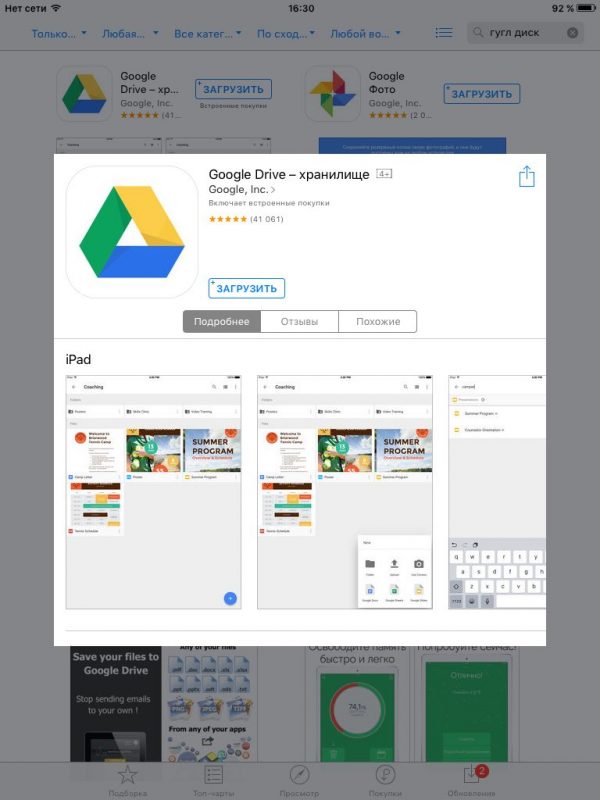
Der offizielle Google Drive-Client sieht so aus
- Geben Sie Ihre Google-Anmeldeinformationen ein, um auf das Repository zuzugreifen.
- Laden Sie auf Ihrem Computer die gewünschten Videodateien in die Cloud hoch. Wir empfehlen, ein separates Verzeichnis für die Freigabe von Videos mit Ihrem Tablet zu erstellen.
- Warten Sie, bis das Video verarbeitet ist. Normalerweise dauert es bis zu einer halben Stunde. Wenn Sie jedoch gerade keinen Film ansehen, ist dies nicht prinzipiell.
- Öffnen Sie den Speicher auf dem iPad und darin den gewünschten Ordner.
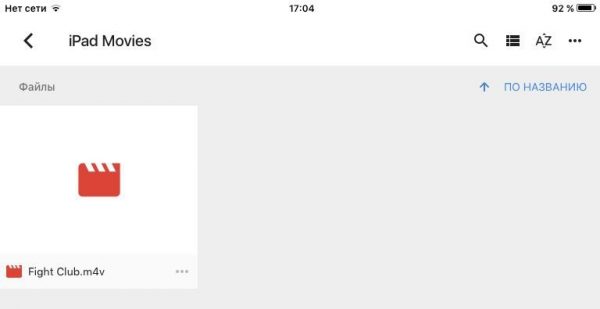
Dein Video
- Wählen Sie die gewünschte Datei aus.
- Tippen Sie zweimal darauf, um zu spielen
Der Vorteil dieser Methode besteht darin, dass Sie eine zusätzliche Speichermenge für Filme erhalten, da das Laden in den Speicher des Tablets selbst nicht erforderlich ist.Der genaue Betrag hängt von Ihrem Plan in Google Drive ab.
Das Minus ist das gleiche wie bei der vorherigen Methode: Das Video muss den iTunes-Standards entsprechen, um im Standard-Videoplayer geöffnet zu werden.
Beachten Sie, dass der gleiche Algorithmus für die Arbeit mit Yandex.Disk und anderen ähnlichen Cloud-Diensten geeignet ist.
Herunterladen von Filmen in Programme von Drittanbietern
Die Stammgäste von Ressourcen, in denen Sie Filme herunterladen können, haben kürzlich festgestellt, dass das bereits auf das iPad konvertierte Video immer kleiner wird. Der Grund dafür ist, dass viele Besitzer von Apple-Tablets Filme lieber mit Playern von Drittanbietern (z. B. VLC) ansehen. Dieser Ansatz hat viele Vorteile:
- Keine besonderen Format- oder Auflösungsanforderungen
- Zusätzliche Funktionen werden unterstützt (Untertitel, Ändern der Wiedergabegeschwindigkeit usw.)
- Das Übertragen von Dateien auf Ihr Tablet ist einfacher.
Um einen Film mit demselben VLC auf dem iPad anzusehen, müssen Sie ihn zuerst in den Speicher hochladen. Glücklicherweise hat iTunes eine großartige Funktion namens "Freigegebene Dateien".
- Verbinden Sie Ihr iPad über ein Kabel oder WLAN mit Ihrem Computer.
- Öffnen Sie beim Starten von iTunes den Inhalt des Tablets.
- Suchen Sie den Abschnitt "Freigegebene Dateien".
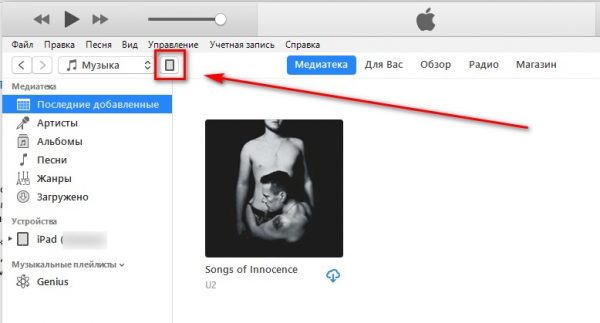
Ihr Tablet ist da
- Wählen Sie in der Liste der sich öffnenden Programme VLC aus.
- Fügen Sie Dateien über die Schaltfläche zum Öffnen des Explorers hinzu.
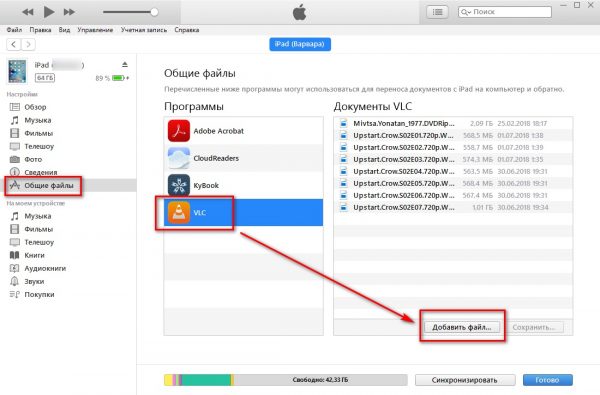
Dateien werden wie folgt hinzugefügt
Optional - Ziehen Sie beliebige Videodateien aus dem Dateimanagerfenster in die Liste rechts neben der Programmliste und legen Sie sie dort ab.
- Warten Sie, bis sie kopiert wurden.
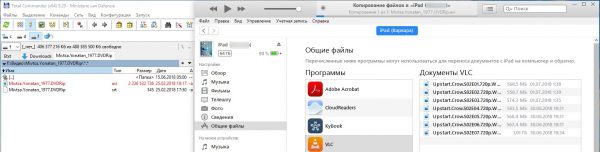
Ziehen Sie die ausgewählte Datei von links nach rechts
- Genieße das Zusehen!
Wir haben das Kopieren von Videos am Beispiel des VLC-Players untersucht, aber bei anderen gängigen Playern (AVPlayer, OPlayer, AcePlayer usw.) funktioniert das Verfahren genauso.
Beachten Sie, dass diese Methode mit der vorherigen kombiniert werden kann. Der gleiche VLC hat Zugriff auf Cloud-Dienste. Wenn Sie sich über Google Drive anmelden, können Sie die dort im Streaming-Modus gespeicherten Videos streamen. Die Stabilität der Wiedergabe hängt in diesem Fall natürlich von Ihrer Internetverbindung und der Videobitrate ab.
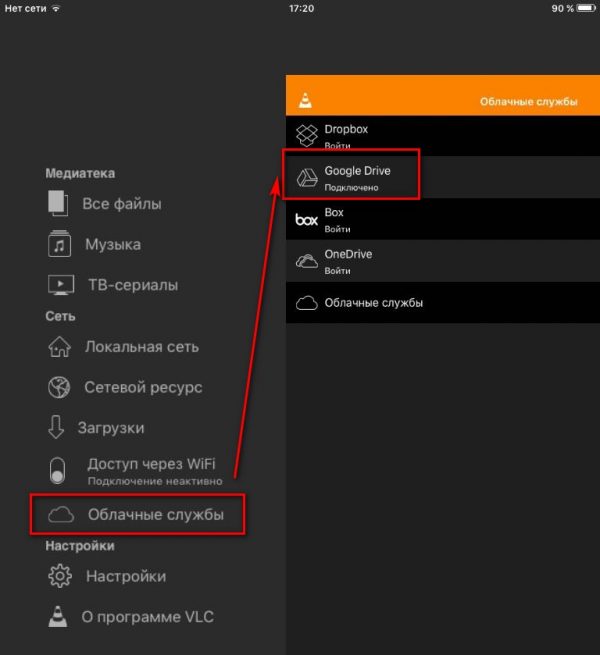
Cloud-Zugriff über VLC Player
In VLC Player müssen Sie im Menü links den Abschnitt "Cloud Services" auswählen, von dem der gewünschte (in unserem Fall Google), und sich anmelden. Wählen Sie danach die gewünschte Datei in der Cloud aus und spielen Sie sie ab.
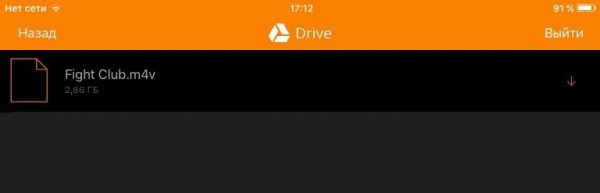
Wählen Sie Videos in der Cloud über den VLC Player aus
Die offizielle Anwendung des Cloud-Dienstes mit dieser Methode benötigen Sie nicht. Zur Vereinfachung der Verwaltung ist es jedoch besser, es zu installieren.
Wir betonen erneut, dass Sie andere Cloud-Dienste oder Player von Drittanbietern verwenden können. Dank der im Apple App Store eingeführten Vereinheitlichung ist der Algorithmus für die Arbeit mit anderen Anwendungen ungefähr gleich. Im Zweifelsfall empfehlen wir VLC Player und Google Drive, wie bereits überprüft.
 Top 5 der besten Offroad-Elektroroller
Top 5 der besten Offroad-Elektroroller  TOP-5 elektrischer Fleischwolf 2020
TOP-5 elektrischer Fleischwolf 2020  12 besten elektrischen Zahnbürsten
12 besten elektrischen Zahnbürsten  12 besten Overlocks
12 besten Overlocks  20 besten Gasherde
20 besten Gasherde 

